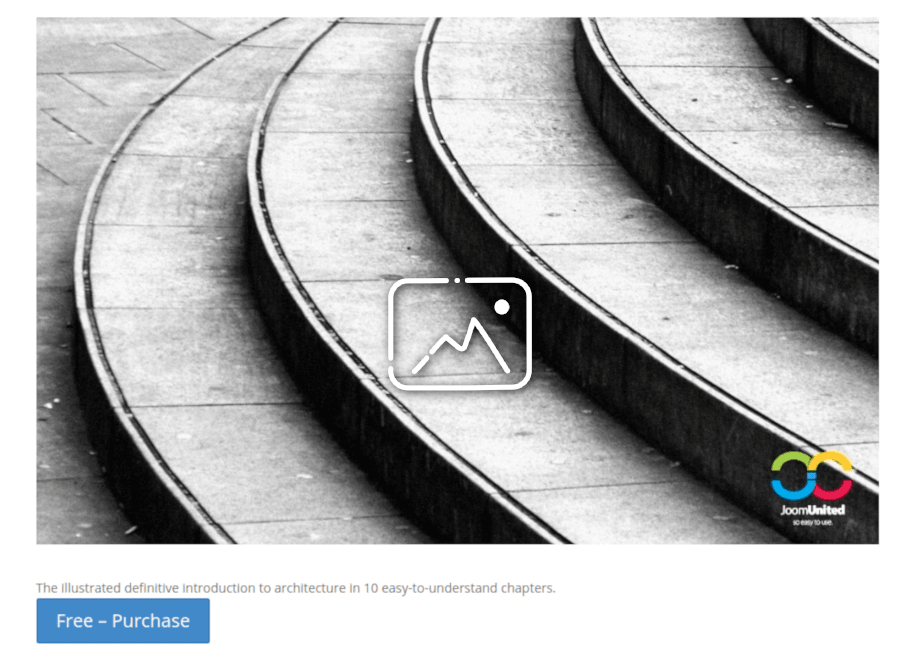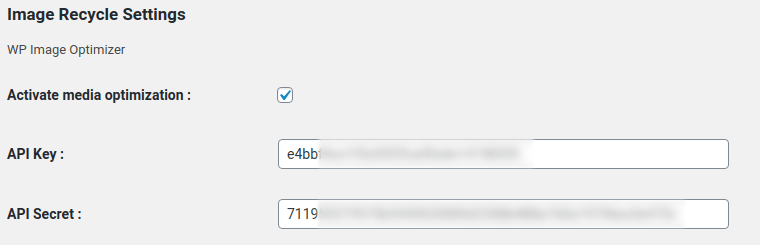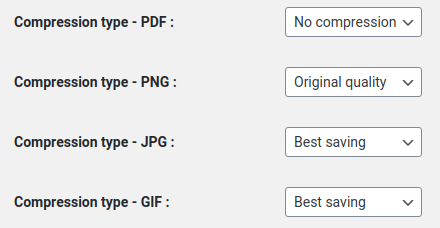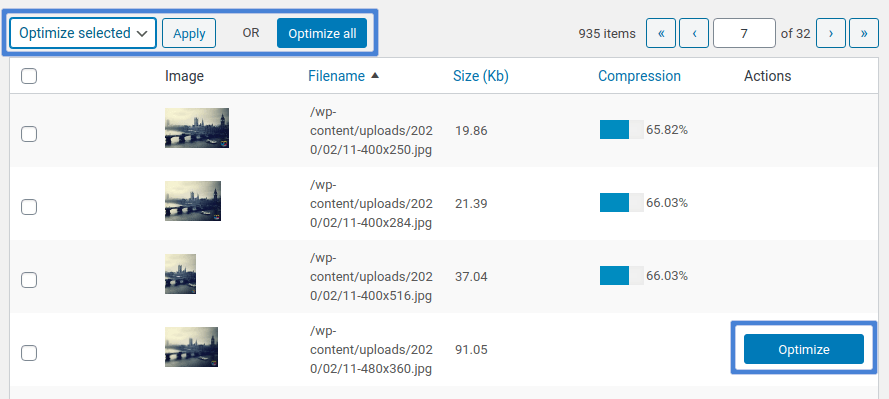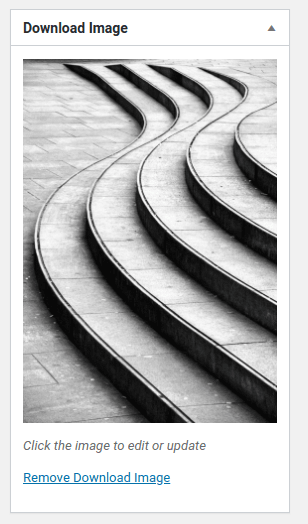Comprimeer en optimaliseer afbeeldingen voor eenvoudige digitale downloads
Wat waarderen uw gebruikers en klanten het meest aan uw WordPress storefront? Geweldige deals en een verscheidenheid aan producten zijn beide goede antwoorden. Als u Easy Digital Downloads gebruikt, wilt u ze dan nog een aspect geven om te waarderen over uw e-commerce website? Een razendsnelle winkelpui heeft nooit kritiek gekregen!
Het hebben van een snelle storefront is zelden een prioriteit bij het maken van e-commerce websites, maar dat betekent niet dat uw klanten het niet waarderen. Uw e-commerce website is meer dan kopen en verkopen. De omgeving maakt ook een verschil; Met een snelle storefront kunnen uw klanten rustig door uw winkel navigeren. Hier is een geheim: het is heel eenvoudig om uw e-commerce website sneller te laten werken. Het enige dat u hoeft te doen, is uw afbeeldingen comprimeren met ImageRecycle.
ImageRecycle instellen om uw WordPress ImageRecycle te comprimeren en te optimaliseren
Easy Digital Downloads is een krachtige WordPress-plug-in waarmee u in een mum van tijd uw online winkel kunt creëren. Met Easy Digital Downloads is het heel eenvoudig om te beginnen met het verkopen van uw digitale goederen, of het nu gaat om boeken, kunst, software of iets anders dat digitaal kan worden geleverd.
ImageRecycledaarentegen is een plug-in waarmee u afbeeldingen voor uw WordPress-website kunt optimaliseren en comprimeren. Met ImageRecyclekunt u de bestandsgrootte van al uw afbeeldingen in de WordPress Media Library verkleinen en vervolgens de geoptimaliseerde afbeeldingen op uw WordPress-blog en met Easy Digital Downloads gebruiken.
ImageRecycle instellen . Download en installeer de ImageRecycle plug-in en navigeer vervolgens naar ImageRecycle vanuit het Instellingen . Eerst moet u uw ImageRecycle abonnement activeren. Voer uw API-sleutel en geheim in, vink media-optimalisatie activeren aan en sla de wijzigingen op. Als uw inloggegevens correct zijn, ziet u bovenaan de optimalisatiequotumbalk.
Het is waarschijnlijk de moeite waard om een paar minuten op deze pagina door te brengen voordat u uw WordPress mediabibliotheek optimaliseert. Vanaf deze pagina kunt u ImageRecycle om het formaat van alle afbeeldingen te wijzigen naar een vooraf gedefinieerde grootte. Vaker echter, zult u de optimalisatiestrategie willen kiezen die u voor afbeeldingen en andere bestanden wilt gebruiken.
Je kunt kiezen uit drie compressietypes: helemaal geen compressie, best-besparend en originele kwaliteit. Met de beste besparing kunt u afbeeldingen tot 80% van hun oorspronkelijke grootte comprimeren. Met de originele kwaliteit kunnen afbeeldingen maximaal 20% worden gecomprimeerd, maar u kunt de wijzigingen op elk gewenst moment ongedaan maken. Hoe dan ook, je zult het verschil niet zien tussen de geoptimaliseerde en de originele afbeeldingen. Hier kunt u meer te weten komen over deze twee modi .
Het verkleinen van afbeeldingen in uw WordPress Mediabibliotheek
ImageRecycle hebt ingesteld , gaat u naar ImageRecycle vanuit het Media- menu. Op deze pagina vindt u details over alle afbeeldingen die naar uw WordPress-blog zijn geüpload: hun namen, afmetingen en compressiesnelheid, als ze zijn geoptimaliseerd. Vanuit de actieskolom kunt u afbeeldingen optimaliseren en terugzetten als u van originele kwaliteit .
U hoeft afbeeldingen niet één voor één te optimaliseren. U kunt afbeeldingen aan de linkerkant selecteren en vervolgens de Geselecteerde optimaliseren bovenaan gebruiken om ze te comprimeren. Als je weinig tijd hebt of als je alle afbeeldingen wilt comprimeren, kun je op de Alles optimaliseren om je hele WordPress-mediabibliotheek in bulk te optimaliseren.
Gecomprimeerde afbeeldingen gebruiken in Easy Digital Downloads
Nu u ImageRecyclehebt ingesteld, is het eindelijk tijd om uw gecomprimeerde WordPress-media goed te gebruiken. ImageRecycle optimaliseert uw mediabibliotheek en het is aan u om de afbeeldingen op elke gewenste manier te gebruiken. Elke plug-in die deze afbeeldingen gebruikt, gebruikt automatisch de geoptimaliseerde versie, inclusief de e-commerce storefront van Easy Digital Downloads.
Om uw geoptimaliseerde afbeeldingen te gebruiken met Easy Digital Downloads, voegt u eenvoudig een nieuw product toe of bewerkt u een bestaand product. U kunt de gecomprimeerde bestanden gebruiken als downloadafbeelding of in de productbeschrijving.
En dat is het. Na het instellen van ImageRecyclezijn er slechts twee stappen nodig om uw Easy Digital Downloads-winkel te verbeteren: afbeeldingen optimaliseren en gebruiken. Als u bovendien een parallelle blog beheert met uw e-commerce website, kunt u deze afbeeldingen gebruiken en daar ook profiteren van hun kleinere formaten!
Het grootste struikelblok voor optimalisatie is aan de slag gaan. Als u eenmaal begint en u zich realiseert hoe gemakkelijk het is om uw bestanden te comprimeren met ImageRecycle, zult u zich afvragen waarom u dit niet eerder heeft gedaan. Met ImageRecyclekunt u uw WordPress-mediabibliotheek comprimeren en optimaliseren, en deze afbeeldingen opnieuw gebruiken met Easy Digital Downloads en de rest van uw blog.
- Geen opmerkingen gevonden